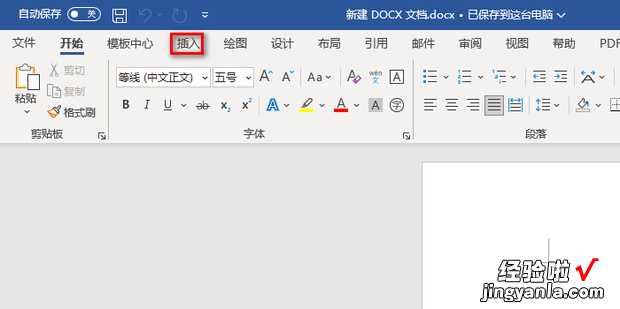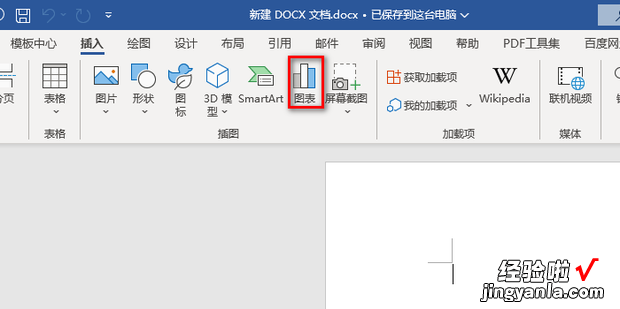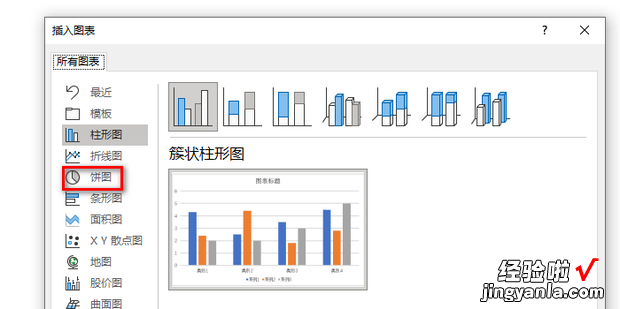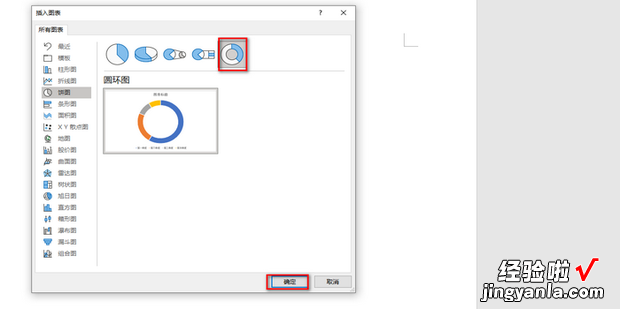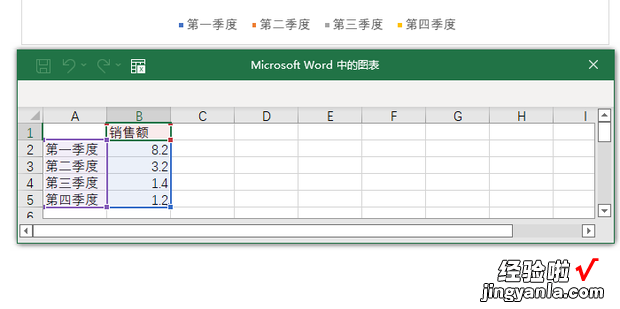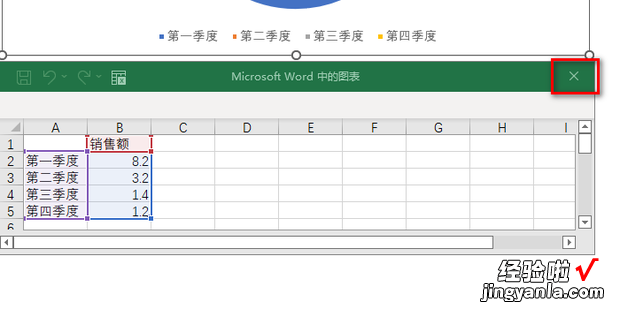下面一起来看看在Word文档中如何设置圆形统计图 。

方法
首先打开要进行操作的word文档 。
打开后点击菜单栏中的插入选项卡 。
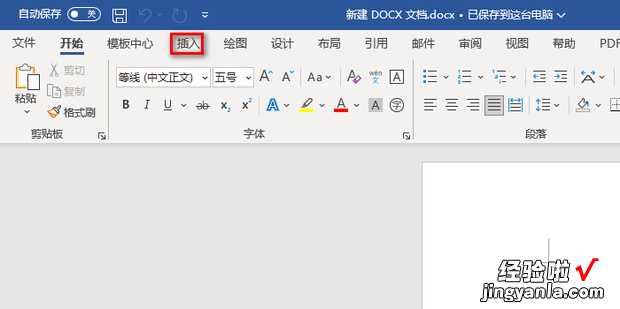
在插入选项卡中点击图表 。
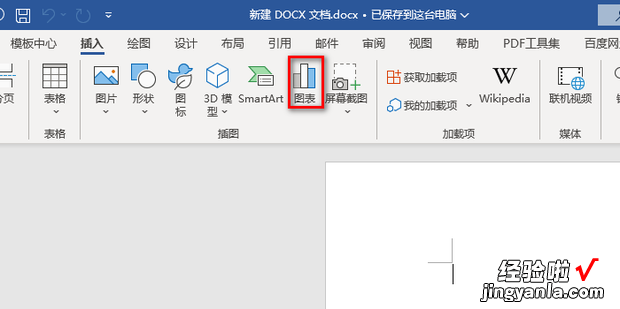
在弹出的插入图表窗口中点击饼图 。
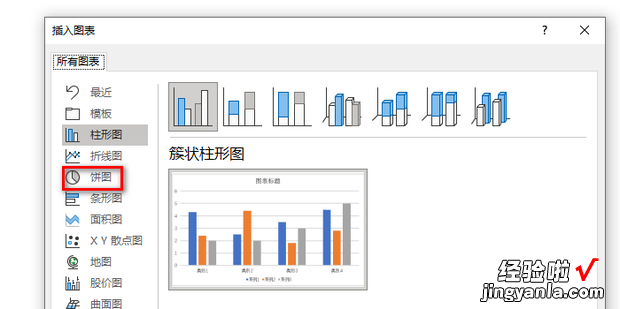
在饼图中点击圆环图,之后点击确定 。
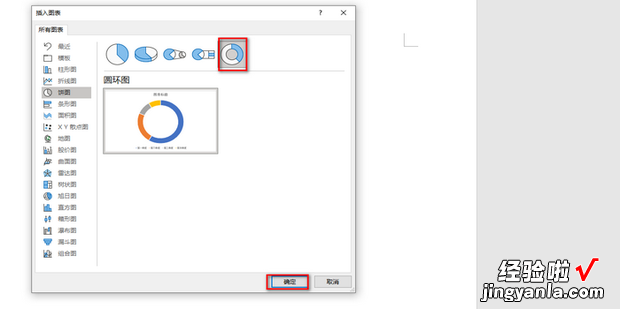
这时会插入一个圆环图 , 同时下方也会弹出一个Excel表格,这时输入内容 。
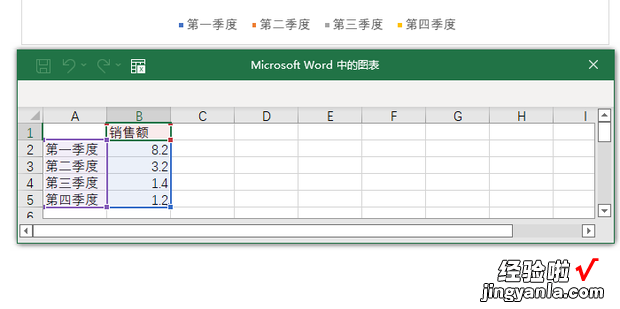
输入完成后点击右上角的“x” 。
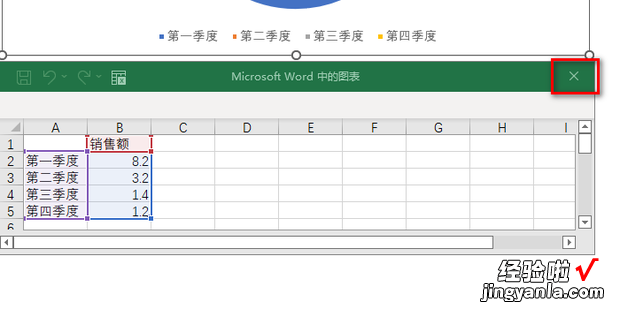
这样就在Word文档中设置了圆形统计图 。
【在Word文档中如何设置圆形统计图,Word文档如何设置目录】

下面一起来看看在Word文档中如何设置圆形统计图 。